Како дозволити апликацијама да комуницирају путем заштитног зида Виндовс: - Желите ли да се ваше апликације тунелирају у ватрени зид? У већини случајева желите да усвојите најбоље од својих сигурносних карактеристика Виндовс 10 ће бити у могућности да вам пружи, како би заштитио ваш систем од најчешћих спољних напада, рецимо лозинки и пинова. Такође Виндовс 10 игра своју улогу у заштити вашег система коришћењем софтверске компоненте тзв Виндовс заштитни зид.
Заштитни зид је, као што и само име говори, компонента између спољних извора и унутрашњих системских модула која филтрира све нежељене изворе да уђу у систем.
Постоји много апликација које ће захтевати да комуницирате са Виндовс заштитним зидом, али вам је то можда било блокирано. То се могло догодити или зато што ови заштитни зид имају препреку или ви сами блокиран намерно, спречавајући их да се повуку.
Стога сада представљамо решење како комуницирати са заштитним зидом.
Како урадити ово?
КОРАК 1:
Држите заједно тастере Вин и Кс на тастатури када се појави мени. Изаберите опцију контролне табле.
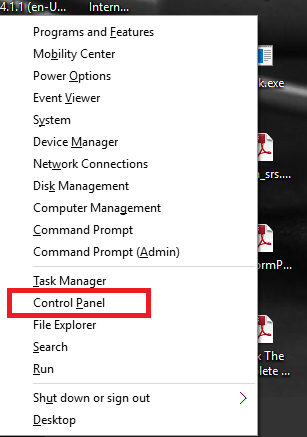
КОРАК 2:
На контролној табли, у горњем десном углу, имамо поглед по опцијама. Изаберите опцију за мале иконе од три.
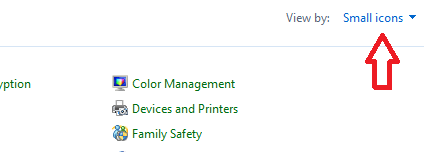
КОРАК 3:
Појављује се низ менија. Изаберите мени Виндовс заштитног зида као што је приказано доле.
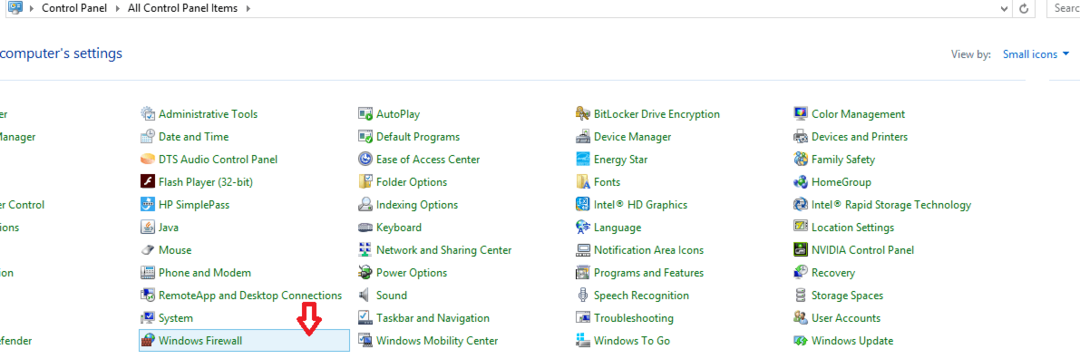
КОРАК 4:
У интерфејсу који се отвори, лево, наћи ћете низ опција. Додирните другу опцију Дозволите апликацију или функцију путем заштитног зида Виндовс.
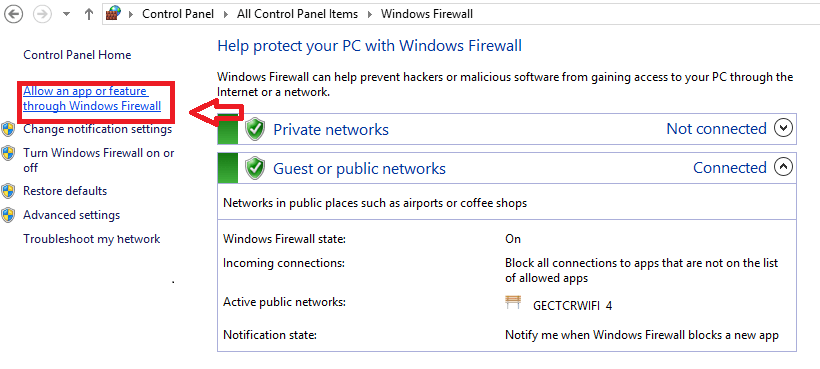
КОРАК 5:
Појавиће се прозор са листом сивих опција. То је зато што се њима не може руковати. Да бисте то превазишли, одаберите дугме за промену подешавања.
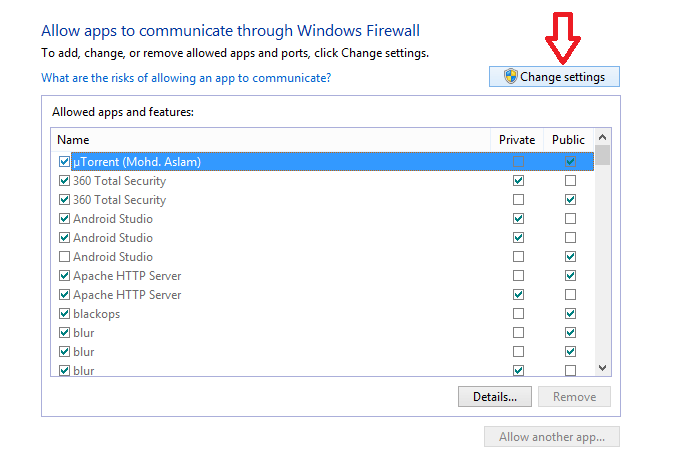
КОРАК 6:
Изаберите апликације према вашем захтеву, а затим тапните на дугме за потврду на њеним правима да би им био дозвољен приступ.
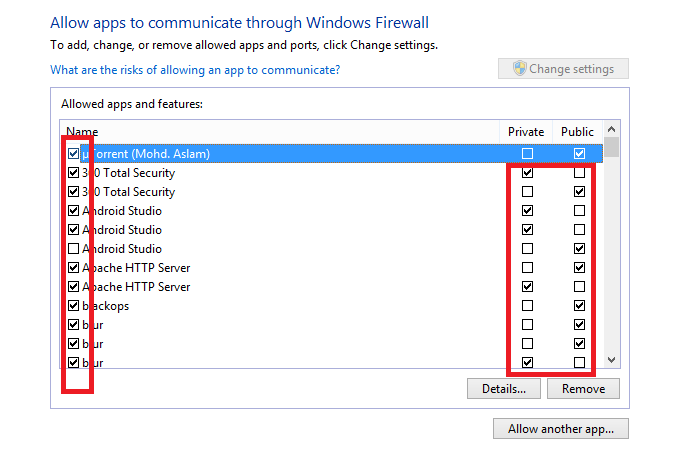
КОРАК 7:
Такође, ако желите да још много апликација има приступ, кликните на Дозволи другу апликацију дугме које се налази испод. Када одаберете дугме за прегледање, можете да изаберете апликацију која раније није била видљива на менију који се приказивао. Изаберите апликацију, кликните на дугме Додај и на тај начин омогућите приступ њој.
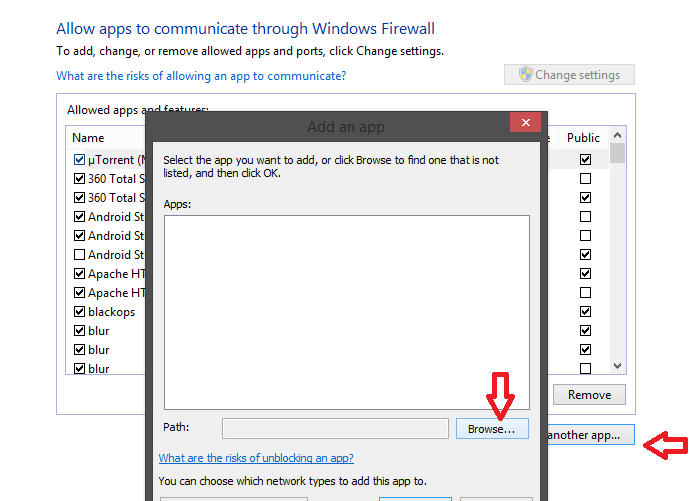
Сада имате начин да помогнете апликацијама да нападну и заштитни зид!


